
Мазмұны:
- Автор John Day [email protected].
- Public 2024-01-30 10:23.
- Соңғы өзгертілген 2025-01-23 14:51.

Бұл өзгермейтіндер сізге Sonoff B1 шамын Apple үй жинағына қосымша көпірсіз қалай қосудың қарапайым әдісін ұсынады.
Кіріспе: Sonoff B1 - бұл өте арзан, бірақ қуатты шам, оның құрамында үш түрлі Led бар
1. Ақ жарық «жылы»
2. Ақ жарықдиодты «Cool»
3. RGB светодиод
Сондықтан оларды әр түрлі комбинацияда қолдануға болады және біз теориялық тұрғыдан сол жарықдиодты күштерді біріктіру арқылы мүмкін болатын әсерге қол жеткізе аламыз.
1 -қадам: Микробағдарламаны жаңартуға шамды дайындаңыз

Микробағдарламаны жаңарту үшін бізге дәнекерлеу дағдылары қажет
Жарайды бастайық
Пластикалық қақпақты бұрап, контактілерді табыңыз, USB-UART түрлендіргішін оңай қосу үшін кез келген сымдарды немесе қалқаны дәнекерлеу керек.
Менің жағдайда мен ерлердің үстіңгі тақтасын қолдандым, қарапайым сымдарды немесе түйреуіштері бар сымдарды қолдануға болады. Егер сіз шамдармен бірнеше рет ойнайтын болсаңыз, пластикалық қақпақтың бұралғанына сенімді болу үшін сымдар қысқа болуы керек
Бар болғаны. Енді сіз микробағдарламаны жаңартуға болады, оны сатып алу оңай, тек қақпақты бұрап алыңыз
2 -қадам: шамды USB UART -ке қосыңыз
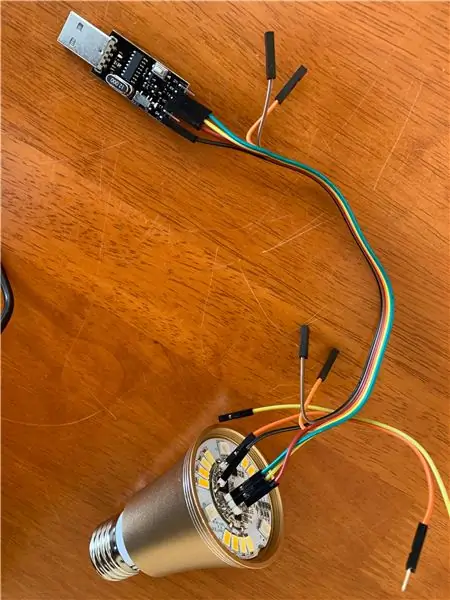
Сымдар қарапайым, бірақ екі нәрсені ескеріңіз:
1.! Шамды 220 вольтты кернеуден ажырату керек
2.! USB UART 3.3 v параметрімен қолданыңыз, әйтпесе құрылғыны бұзасыз
Жарайды, қосыламыз
USB UART шамы
3.3В 3.3В
GND GND
RX TX
TX RX
Шамның GPIO 0 -ге қарапайым сымды қосу жеткілікті. Келесі себеп түсіндіріледі
3 -қадам: Arduino IDE дайындаңыз
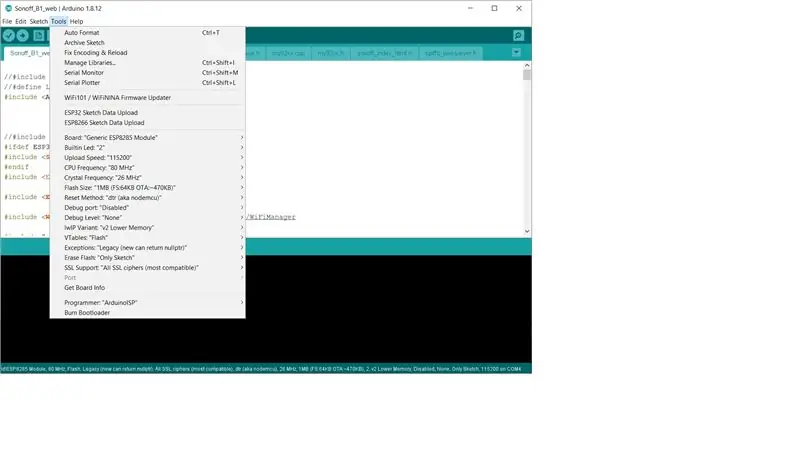
1. Сізде ESP8266 чиптерін бағдарламалау үшін дайын орта болуы керек. Мен бұл жерде егжей-тегжейлі айтпаймын, өйткені көптеген интернет-басылымдар бар, https://randomnerdtutorials.com/how-to-install-esp8266-board-arduino-ide/ қараңыз
2. Кітапхананы https://github.com/Yurik72/ESPHap жүктеп алып, оны Arduino кітапхана қалтасына ашыңыз. Windows үшін бұл әдетте C: / Users / \ Documents / Arduino / library
3. Қосылған мұрағаттан https://github.com/Yurik72/ESPHap/tree/master/wol… wolfSSL_3_13_0.rar файлын Arduino кітапханаларының сол қалтасына салыңыз. (C: / Users / \ Documents / Arduino / librarys / wolfssl). Бұл түбір қайталанбағанына көз жеткізіңіз. Файлдар астында болуы керек (C: / Users / \ Documents / Arduino / librarys / wolfssl)
4. Кітапхананы жүктеңіз немесе орнатыңыз
Енді біз сіздің ESP8266 бағдарламалауға дайынбыз
Эскизді ашыңыз
Ардуинода тақтаның дұрыс параметрін орнатыңыз, суреттерді дұрыс орнатыңыз
4 -қадам: Жыпылықтайтын микробағдарлама
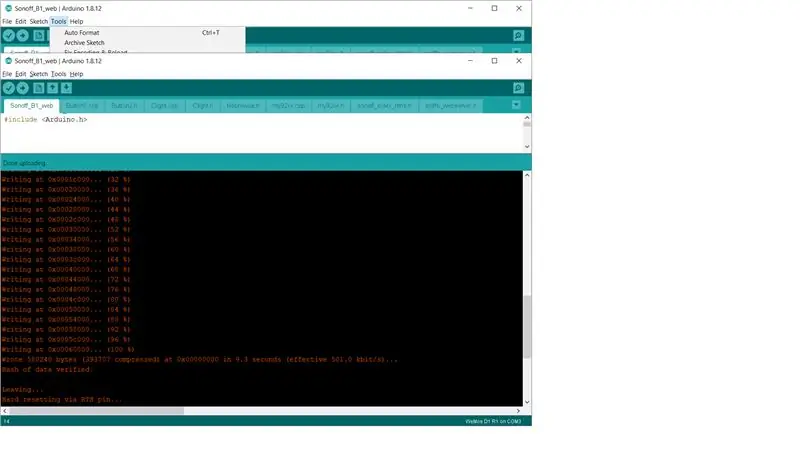
USB UART -ты компьютерге қосыңыз. сіздің шам жыпылықтауға дайын. Arduino IDE -де сәйкес COM портын таңдаңыз
Бұрын айтылған амал бар. чипті жарқыл режиміне ауыстыру үшін GPIO 0 қосылу немесе қалпына келтіру кезінде GND қосылуы керек
Оны екі жолмен жасауға болады:
Егер USB UART қалпына келтіру түймесі бар болса, Arduino IDE бағдарламалық жасақтамасын жүктеу түймесін басыңыз, жүктеу туралы хабарды күтіңіз және USB UART қалпына келтіру түймесін басудан гөрі, GPO 0 -ден GND -ге Sonoff сымдарын қосыңыз, содан кейін жүктеудің басталуын күтіңіз. сымдар Sonoff ажыратылуы мүмкін
Егер USB UART қалпына келтіру түймесінсіз болса, онда USB -ді компьютерден шығарыңыз, сымды GPIO 0 -ден GND Sonoff -қа қосыңыз, USB -ді салыңыз және «жүктеу» түймесін басыңыз. Жүктеу басталғаннан кейін. Мұның бәрі Sonoff-ты жүктеу режиміне қою үшін қажет (GPIO0 қосылған кезде GND-де)
Менің жағдайда мен USB UART -тің GPIO 0 -ден GND -ге дейінгі қарапайым сенсорлық сымдарын аламын, бұл GND -дегі бөлмелер.
Жақсы, жүктеуді бастау керек және сіз сәттілік туралы хабарды көресіз
You Lamp пайдалануға дайын, жыпылықтағаннан кейін оны қалпына келтірген дұрыс.
5 -қадам: Шамды орнату және Apple -мен жұптастыру
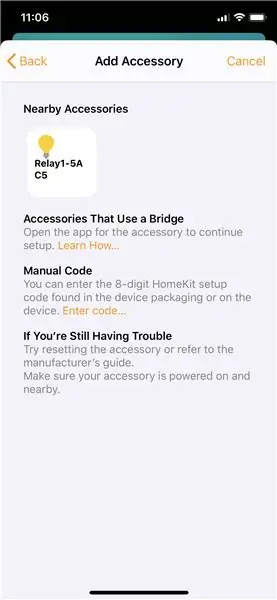
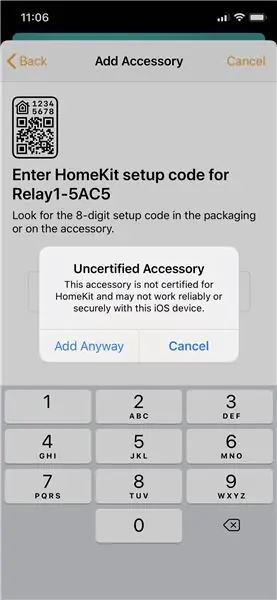
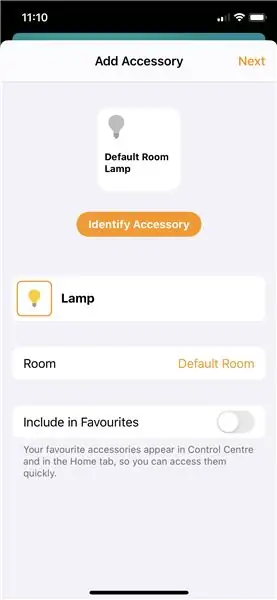
Менің жағдайда, мен болып жатқан оқиғалардың сериялық мониторын басқару үшін, шамды USB UART -ке жалғауды жалғастыра отырып, орнату мен жұптастыру процесін жалғастырдым.
Алдымен үйдегі WiFi -ге шамды қосу/конфигурациялау керек
Қайта жүктеуден кейін шам кіру нүктесі режимінде басталады. Компьютерді «ES» деп аталатын WiFi желісіне қосу керек. Қосылғаннан кейін сіз қамауға алынған порталға бағытталасыз. Олай болмаса, шолғышты ашып, https://192.168.4.1 қойыңыз. конфигурация порталын көру керек
Wi -Fi үй желісін таңдаңыз немесе қолмен енгізіңіз, құпия сөзді енгізіңіз және растаңыз. Шам қайта жүктеледі, ал егер сәтті болса, сіз осындай журналдарды көресіз
*WM: Қосылу нәтижесі: *WM: 3 *WM: IP мекенжайы:
*ЖМ: 192.168.0.93
WiFi қосылған IP мекенжайы: 192.168.0.93
>> Үй интеграциясы: homekit_is_paired 0
……..
>> HomeKit: mDNS конфигурациясы >>> HomeKit: MDNS.begin: ES-5AC5, IP: 192.168.0.93 >>> HomeKit: серверді іске қосу
>> HomeKit: Веб -сервердегі қосалқы сервер орнатылмайды, жұптастыруды күтеді
Шам қосуға дайын! Жасайық
1. Телефонды ашыңыз -> Apple home -> құрылғыны қосыңыз.
2. Қолмен қосу үшін таңдау жасаңыз, біз ES сияқты нәрсені көреміз …….. қол жетімді, 3. Оны таңдаңыз және әрине сертификатталмағанына келісіңіз, 11111111 құпия сөзін енгізіңіз және кеттік …..
Әдетте, бәрі бірінші рет өтеді және сіз оны бірден құрылғыларда көресіз және оны қосуға және өшіруге болады.
Теория бойынша, сіз шамды жинап, ойнай аласыз …
Олай болмаса, ақауларды жою бөлімін қараңыз
6 -қадам: ақауларды жою
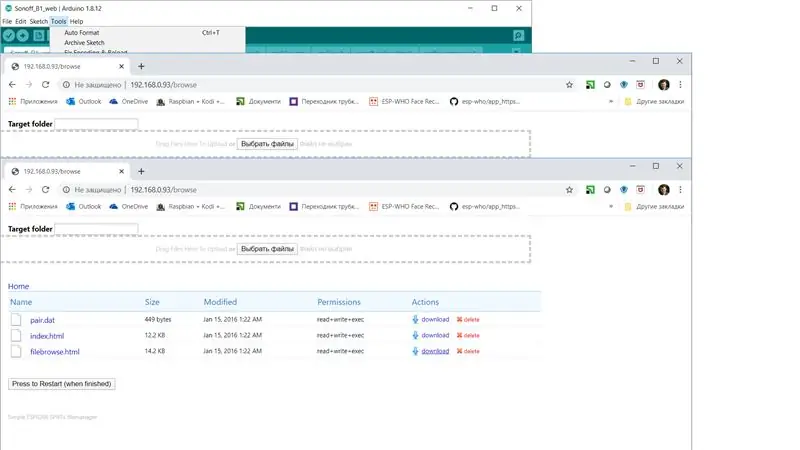
Егер бірдеңе дұрыс болмай қалса, жұптау процесі ең күрделі болып табылады және менің тестілеу мен тәжірибе 3 әрекетке дейін созылуы мүмкін.
Құрылғыны қалпына келтіріп, қайталап көріңіз.
Егер құрылғы жұптау тізімінде болмаса, құрылғы жұп туралы ақпаратты сақтайды, бірақ Apple емес:(Біз құрылғыдан жұптастыру ақпаратын алып тастауымыз керек.
Деректерді жұптастыру SPIFFS файлдық жүйесінде «/pair.dat» сақталады. және сізге шолғыш ашу қажет
ip/browse енгізіңіз, сонда сіз SPIFF файлдық жүйесіне кіресіз.
IP - бұл сіздің құрылғыңыздың IP мекенжайы
Pair.dat файлын жойып, құрылғыны қалпына келтіріп, жұптастыруды қайтадан бастаңыз
Ұсынылған:
«Кәсіби ILC8038 функционалды генераторының DIY жиынтығымен» танысу: 5 қадам

«Кәсіби ILC8038 функционалды генераторының DIY жиынтығымен» танысу: Мен электрониканың кейбір жаңа жобаларына қатысуға дайын болдым. Ол «кәсіби ILC8038 функционалды генераторлы үшбұрышты төртбұрышты толқын DIY жиынтығы» ретінде есептеледі және көптеген жеткізушілерден қол жетімді
Ардуино жасаған үй тапсырмасы таймері: 5 қадам

Ардуино жасаған үй тапсырмасы таймері: Сіздің балаңыз үй тапсырмасын сағаттап жазады ма? Сіздің балаңыз үй тапсырмасын орындағанда басқалардың назарын оңай аударады ма? Бүгін мен бұл қақтығыстың ең жақсы шешімін жасауға тырыстым: Arduino жасаған таймер. Неліктен мен бұл таймерді орнына жасауға тырысамын
Трансформатор (Машуп) - Девася Шарма мен Шауря Сим жасаған: 5 қадам
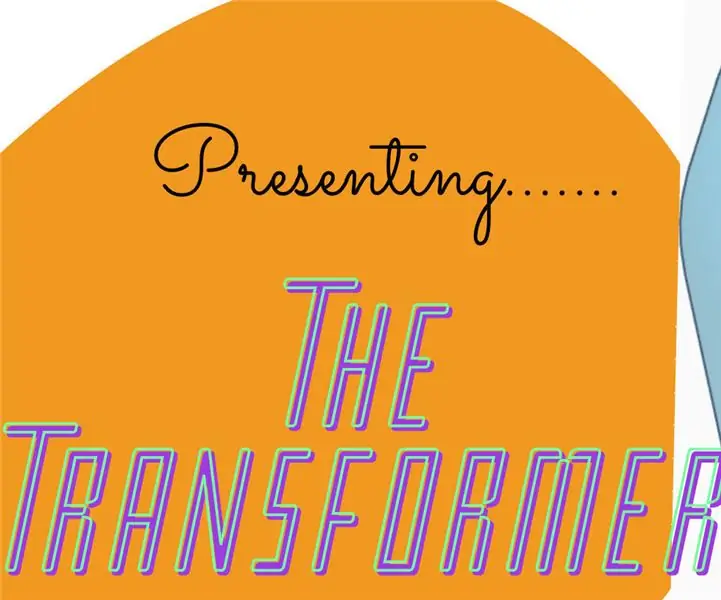
Трансформатор (Машуп) - Девася Шарма мен Шаурия Сим жасаған: Сәлем! Мен Девася Шарма, мен досым Шаурия Симмен бірге осындамын! Бүгін біз сізге өте қызықты идеяның бірін ұсынғымыз келеді! Біз 13 жастамыз және біз өз жобамызды нөлден бастадық! Біз Үндістаннан келген студенттерміз және
Басқарылатын AGS-001 алдыңғы жарығын түпнұсқалық ойынға қалай орнатуға болады (LOCA жоқ!): 5 қадам (суреттермен)

Басқарылатын AGS-001 алдыңғы жарығын түпнұсқа Game Boy Advance-ке қалай орнату керек (LOCA жоқ!): Сіз ескі Game Boy Advance экранын жарықтандырғыңыз келеді. Сіз жаңа жарықтандырылған IPS жинақтарын кез келген жерден таба алмайсыз, ал ескі AGS-101 жинақтары таусылған немесе бағасы тым жоғары. Сонымен қатар, сіз сыртта жүргенде экранды көргіңіз келеді
XBOX -тың түпнұсқалық режимін жұмсартудың ең оңай жолы: 5 қадам

Түпнұсқалық XBOX режимін жұмсақ етудің ең оңай жолы: Бұл нұсқаулық Youtube желісіндегі gh3tt0h4x0r сайтынан алынды (скриншоттарды қосқанда, менің Gamebridge бұл түні біртүрлі болды). Оның екі бөлімнен тұратын бейнебаяны XBox -қа XBMC (XBox медиа орталығы) қарапайым орнатуды қалай жасауға болатынын көрсетеді
